O Terminal do Mac é ao mesmo tempo assustador e poderoso. É como um outro computador vivendo sob a bela interface do macOS. Às vezes, é complicado. Outras vezes, parece estar focado no laser, oferecendo uma maneira muito mais rápida de fazer as coisas. Em vez de clicar e arrastar em várias telas, você apenas digita uma linha de texto.
No entanto, o Terminal Mac é bastante intimidante se você não estiver acostumado com ele. Hoje vamos aprender cinco truques superúteis do Terminal que tornam a locomoção muito mais fácil.
Você verá como ele pode se integrar com o Localizadore como você pode arrastar e soltar arquivos e pastas em uma janela do Terminal baseada em texto.
Truques e dicas do Mac Terminal
Esses truques são como aprender a clicar com o botão direito do mouse - eles são o atalho que torna o Terminal muito mais fácil de usar. Em pouco tempo, você vai parecer um hacker fodão de um programa policial de TV.
Primeiro, abra uma janela do Terminal em seu Mac
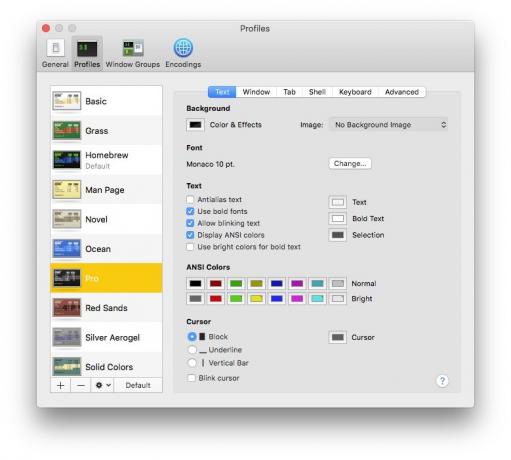
Foto: Cult of Mac
Terminal é um aplicativo para Mac. Você vai encontrar dentro do Aplicativos> Utilitários pasta. Inicie-o e provavelmente abrirá uma janela que se parece com uma janela normal do TextEdit, um painel branco com texto preto. Você pode alterar a aparência nas preferências do aplicativo.
Acho que preto no branco é mais fácil de ler, mas também gosto de poder localizar a janela do Terminal entre outras janelas abertas. Portanto, opto por um texto verde em um fundo preto. (Você pode escolher entre vários perfis predefinidos.)
O Terminal pode fazer praticamente tudo o que o seu Mac pode fazer em uso normal e muito mais. Normalmente, você trabalhará em um arquivo ou em uma pasta cheia de arquivos e executará comandos nesses arquivos. A maioria das dicas a seguir mostra como trabalhar com arquivos e pastas mais facilmente.
Como abrir uma pasta no Terminal Mac
Para abrir uma pasta, basta digitar CD (mudar de diretório), seguido pelo caminho da pasta. Por exemplo, para abrir a pasta Documentos em seu diretório inicial, basta digitar cd ~ Documentos e clique em voltar. Agora você está “dentro” da pasta Documentos. No entanto, você não pode ver nenhum dos arquivos dentro - ainda.
Para listar todos os arquivos na pasta atual, digite ls (listar arquivos) e clicar Retornar. Todos os arquivos e pastas serão listados. Como você pode dizer a diferença? As pastas são listadas primeiro e os arquivos depois. E os arquivos são mostrados com seu sufixo - arquivo interessante.txt, por exemplo.
Mas e se você não souber o caminho? Ou não se importa em digitá-lo? Afinal, você provavelmente já tem a pasta aberta em uma janela do Finder. Este é o primeiro truque. Basta digitar CD (incluindo o espaço) e, em seguida, arraste qualquer pasta do Finder para a janela do Terminal. Seu caminho será colado no Terminal, e você pode simplesmente clicar Retornar para abri-lo.
Abra o caminho do Terminal atual no Finder
Foto: Cult of Mac
Que tal o contrário? Você está dentro de algum diretório em seu Mac e deseja abri-lo no Finder. Este é ainda mais fácil. Basta digitar abrir . (isso é período de espaço aberto). Então aperte Retornar, e a pasta atual será aberta em uma janela do Finder.
A seta para cima
Imagine que você digitou um comando Terminal longo e cuidadosamente elaborado. E agora você deseja usá-lo novamente. Talvez você queira aplicar o mesmo comando a um arquivo diferente. Você tem que digitar tudo de novo? Copiar e colar o comando? Não. Basta acertar o seta para cima, e seu comando digitado anteriormente será adicionado à linha de comando atual, pronto para você editar ou reutilizar.
Continue tocando na seta para cima para voltar no tempo, um comando de cada vez.
Faça a exclusão funcionar corretamente
Se você está acostumado a usar as teclas ⌘, ⌥ e ⇧ para mover o cursor em torno do texto ou excluir uma linha inteira usando ⇧ ⌘ backspace, por exemplo, o Terminal rapidamente o frustrará. Enquanto ⌥ ← moverá o cursor para trás uma palavra inteira de cada vez, ⌥ backspace exclui apenas uma letra.
Existem duas opções aqui. Um é tocar Fuga antes de tocar na tecla Backspace. Isso excluirá a palavra inteira antes do cursor. Ou, você tem um caminho como ~ / Documentos / Pasta / Outra pasta / textfile.txt, então Escape Backspace irá deletar pedaços desse caminho, tratando os caracteres / como espaços.
Ou você pode clicar Editar> Usar Opção como Chave Meta no menu (⌥⌘O), e a tecla Opção modificará seus atalhos da mesma forma que em um editor de texto normal.
Desfazer Digitação
Você não vai perceber o quão profundo o ⌘Z desfazer O atalho está enraizado em seu cérebro até que você use o Terminal. Colou a coisa errada em uma janela? Difícil. Não há como desfazer. Ou existe?
O equivalente mais próximo de ⌘Z é ⌃_. Sim, é uma dor de se acostumar, mas mais ou menos funciona. Se você colar um comando ou caminho longo, talvez precise acertar o atalho algumas vezes antes que tudo desapareça, mas é melhor que excluir o erro inteiro, uma letra por vez.
Mais dicas do Terminal
Se você tiver mais dicas para Terminal Mac noobs, por favor, adicione-os nos comentários. Especificamente, truques e dicas que ajudarão as pessoas a fazer a transição do ambiente normal do macOS para o mundo estranho da linha de comando.
E, se você está entrando neste mundo pela primeira vez, boa sorte! Espero que esses truques facilitem sua jornada.


